Google 애널리틱스 4 사용을 시작하는 방법(및 이유)
게시 됨: 2022-11-30Google 애널리틱스를 사용하는 경우 이미 그 기능을 활용하고 있을 것입니다. 그러나 유니버설 애널리틱스가 Google 애널리틱스 4로 전환된다는 소식을 들었을 것입니다. 이 새로운 시스템은 복잡해 보일 수 있으며 전환 가능성이 압도적으로 느껴질 수 있습니다.
다행히 새 분석 시스템에 대해 필요한 모든 정보를 수집했습니다. Google 애널리틱스 4(GA4)는 웹사이트 성능 및 참여를 측정하는 새로운 방법을 제공합니다. 이를 활용하여 사이트에서 사용자 참여에 대한 더 나은 통찰력을 얻을 수 있습니다.
이 게시물에서는 Google 애널리틱스 4와 그 장점을 소개합니다. 그런 다음 설정 프로세스를 안내하고 분석 대시보드의 다양한 부분을 설명합니다. 일하러 가자!
Google 애널리틱스 4 소개
Google Analytics는 2005년에 만들어졌습니다. 시스템이 발전했지만 분석 도구 역할을 하는 핵심 목적은 동일하게 유지되었습니다.
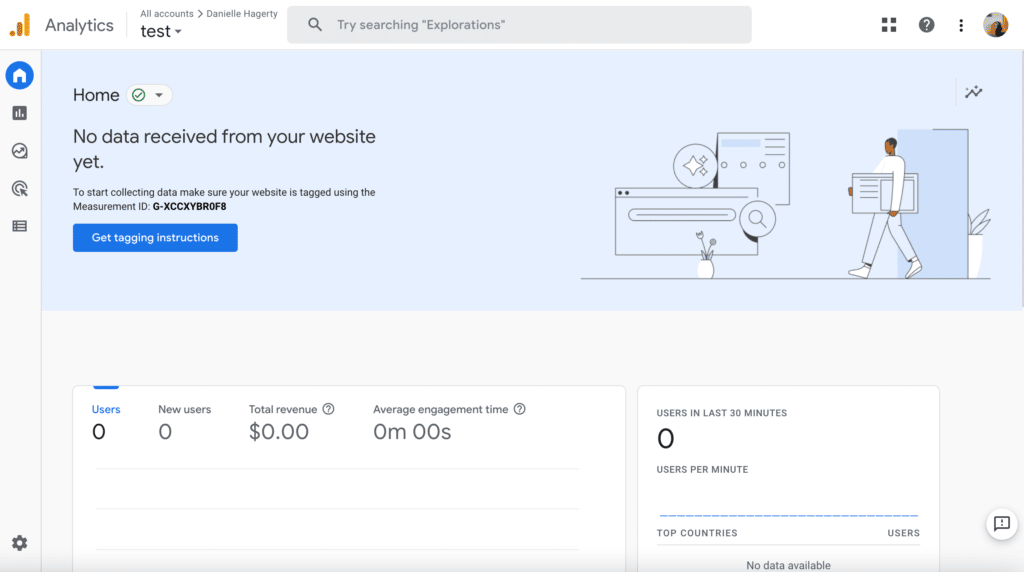
Google Analytics는 웹사이트의 트래픽과 성능을 추적하고 측정하는 플랫폼입니다. 그러나 2023년 7월 1일부터 현재 시스템(Universal Analytics)이 더 이상 데이터를 처리하지 않고 Google Analytics 4(GA4)가 대신합니다.
현재 이 도구를 사용하고 있다면 Google 애널리틱스 대시보드에서 새 버전으로 전환할 것을 권장하는 배너를 이미 보았을 것입니다.
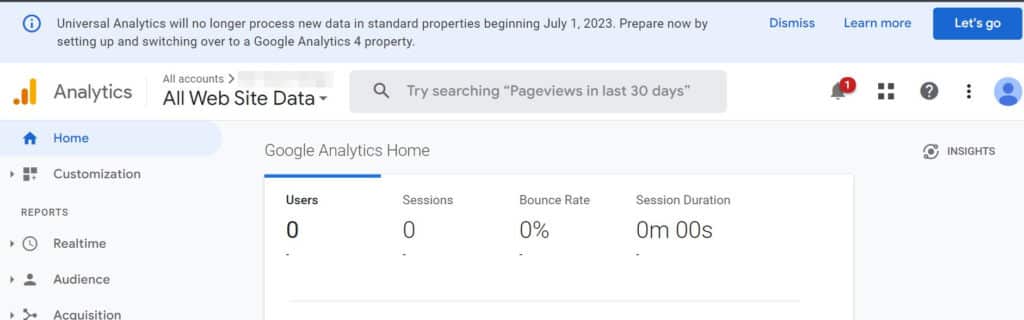
Google이 핵심 분석 시스템을 업데이트하는 방법에는 여러 가지가 있습니다. 주요 차이점은 다음과 같습니다.
- AI 기반 통찰력 및 예측 : 새로운 플랫폼에는 사용자 행동을 추적하는 데 도움이 되는 AI 통찰력이 있습니다. 특정 제품에 대한 사용자 관심 증가에 대한 데이터와 같은 예가 있을 수 있습니다.
- 새 데이터 모델 : GA4는 데이터를 식별하는 데 도움이 되는 고유한 이름이 있는 '이벤트'로 데이터를 수집합니다. 이러한 이벤트에는 페이지 보기 및 트랜잭션이 포함됩니다.
- 스팸 방지: 이전 버전의 Google Analytics는 스팸에 더 취약했지만 새 플랫폼에서는 웹 사이트 데이터를 보호하기 위한 조치가 향상되었습니다.
즉, Google 애널리틱스 4는 여전히 이전 버전과 동일한 역할을 수행합니다. 그러나 새 버전은 웹 사이트의 이벤트 및 방문자 상호 작용을 더 잘 추적하고 이해하는 데 도움이 되도록 제작되었습니다.
Google 애널리틱스 4 사용을 고려해야 하는 이유
2023년 7월까지는 전환이 완전히 의무적이지는 않지만 조만간 Google 애널리틱스 4로 전환하는 것이 좋습니다. 그렇게 하면 새로운 설정을 미리 시작하고 이점을 얻을 수 있습니다.
Google 애널리틱스 4에는 다양한 고급 업데이트가 제공됩니다. 이러한 눈에 띄는 기능 중 하나는 사용자 개인 정보 보호에 대한 강조입니다.
GA4는 IP 주소를 저장하지 않으며 세분화된 데이터 수집 및 사용 제어 기능을 제공합니다. 이러한 기능은 GDPR과 같은 국제 데이터 보호 규정을 더 잘 준수하는 데 도움이 됩니다.
이벤트 추적은 Universal Analytics와 GA4의 또 다른 중요한 차이점입니다. 이전에는 수많은 메트릭을 측정하려면 복잡한 수동 설정이 필요했습니다. 이제 새 플랫폼은 자동으로 이벤트에 태그를 지정합니다.
GA4는 또한 다음과 같은 다양한 종류의 인간 상호작용 이벤트를 인식하고 측정할 수 있습니다.
- 사이트 내 검색
- 파일 다운로드
- 페이지 조회수
- 두루마리
- 아웃바운드 클릭
- 동영상 참여 측정항목
또한 새로운 시스템을 통해 고객 라이프사이클 보고를 추적할 수 있습니다. 사용자를 웹사이트로 유도하는 채널, 사용자의 행동, 전환 후 페이지에 남아 있는지 여부를 확인할 수 있습니다. 이 데이터는 방문자가 다양한 채널에서 웹사이트에 참여하는 방법에 대한 보다 포괄적인 개요를 제공합니다.
궁극적으로 2023년 7월까지 전환해야 합니다. 지금 전환하지 않고 새 플랫폼을 배우지 않으면 마지막 순간에 혼란에 빠질 수 있습니다. 지금 전환하면 GA4에 익숙해지고 새 기능을 최대한 활용할 시간이 있습니다.
Google 애널리틱스 4 구현 방법(간단한 3단계)
이제 GA4의 몇 가지 새로운 기능과 이점을 알게 되었으므로 유니버설 애널리틱스 계정에서 전환하는 방법을 살펴보겠습니다.
1단계: Google 애널리틱스 4 속성 만들기
가장 먼저 해야 할 일은 아직 Google 애널리틱스 4를 사용하고 있지 않은지 확인하는 것입니다. 2020년 10월 14일 이후에 사이트를 설정했다면 이미 새 시스템을 사용하고 있을 것입니다.
이를 확인하려면 Google 애널리틱스 계정에 액세스하여 속성 목록을 살펴보세요. 현재 유니버설 애널리틱스를 사용하는 속성에는 애널리틱스 ID 시작 부분에 UA 가 있습니다.
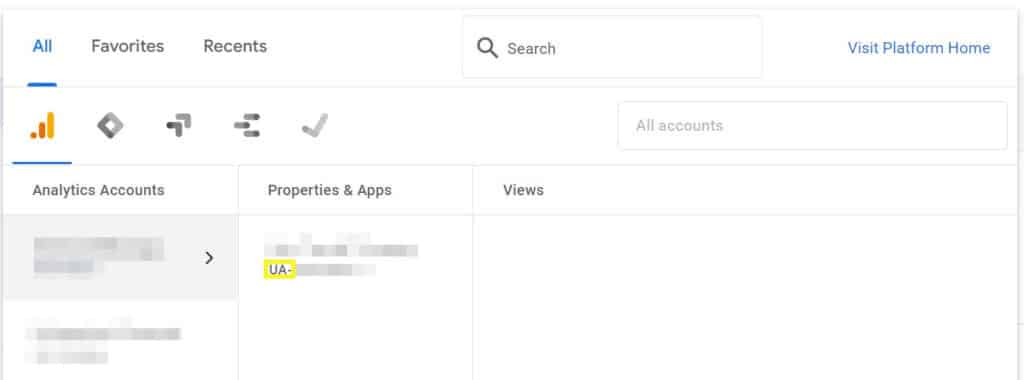
속성에 UA 가 표시되면 계속해서 전환을 시작할 수 있습니다. 먼저 유니버설 애널리틱스를 사용하여 속성을 선택하고 관리 설정으로 이동합니다. 그런 다음 G4A 설정 도우미 를 선택합니다.
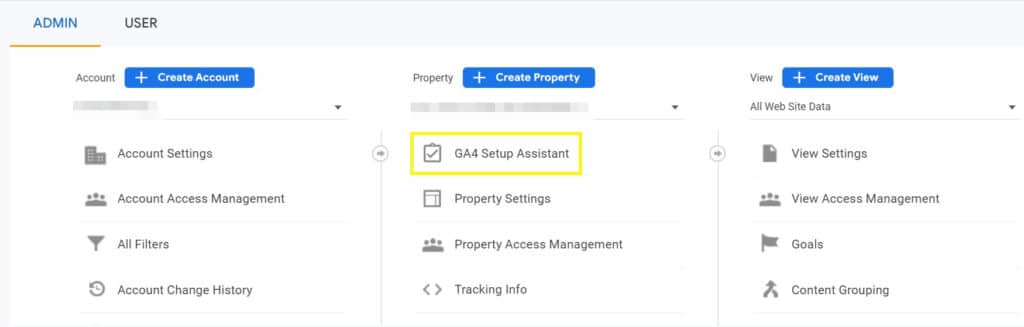
그런 다음 새 Google 애널리틱스 4 속성을 만들고 싶습니다 아래에서 시작하기 버튼을 클릭합니다.

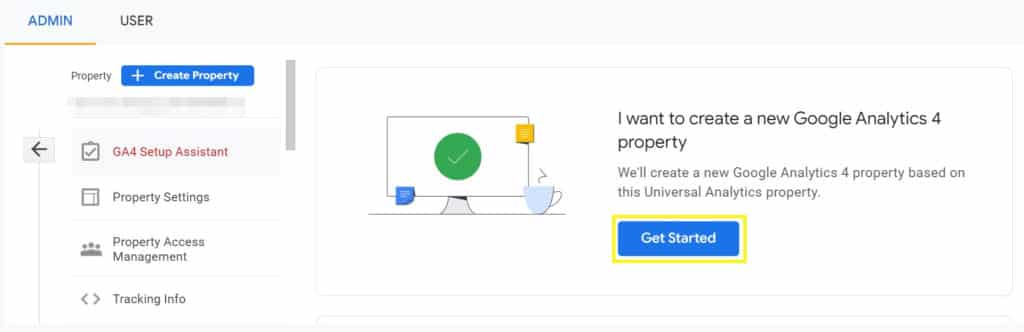
속성 만들기 를 클릭해야 Google 애널리틱스가 두 계정(유니버설 애널리틱스와 Google 애널리틱스 4)을 연결합니다.
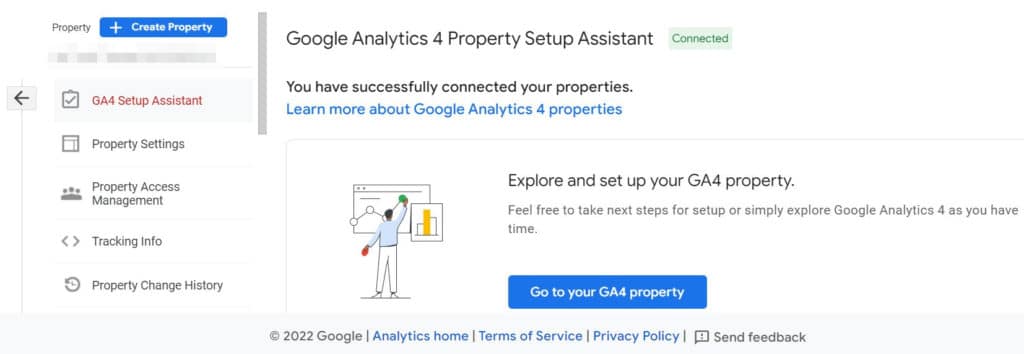
이제 더 복잡한 이벤트 측정을 시작할 수 있습니다. 속성 만들기를 클릭하고 속성 이름을 지정하고 기록할 데이터를 선택하는 단계를 따릅니다.
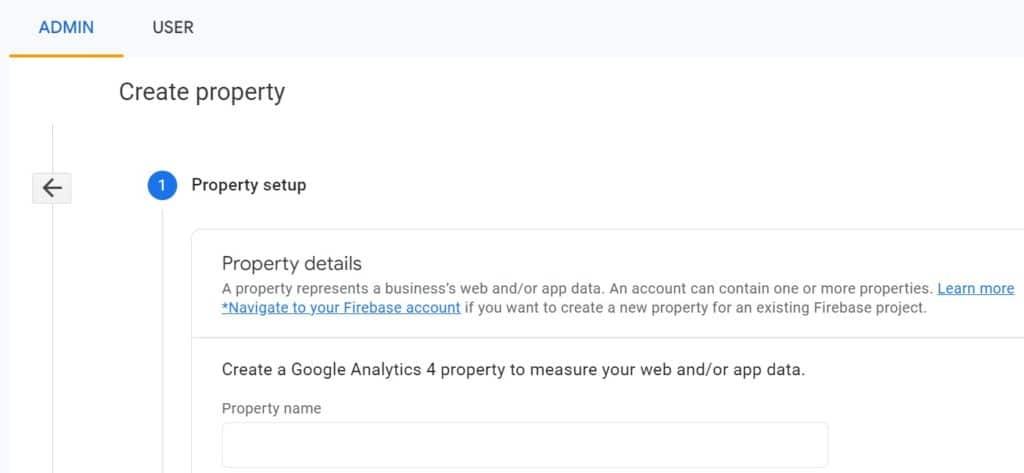
설정에 만족하면 저장 을 누르십시오. 그러면 즉시 데이터 스트림 으로 이동합니다.
2단계: Google 애널리틱스 4 속성 구성
Google 애널리틱스 4 사용을 시작하려면 하나 이상의 데이터 스트림을 구성해야 합니다. 웹 , Android 앱 또는 iOS 앱일 수 있습니다 .
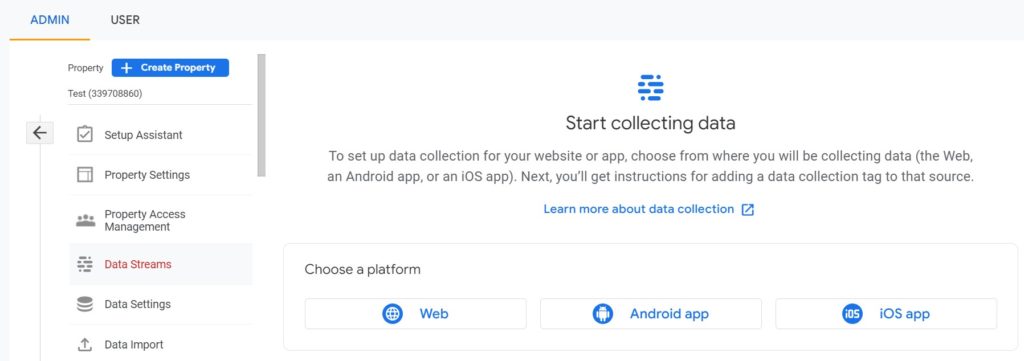
웹 을 선택하면 웹사이트 URL을 입력하라는 메시지가 표시됩니다. 추적할 데이터 스트림을 선택할 수도 있습니다.
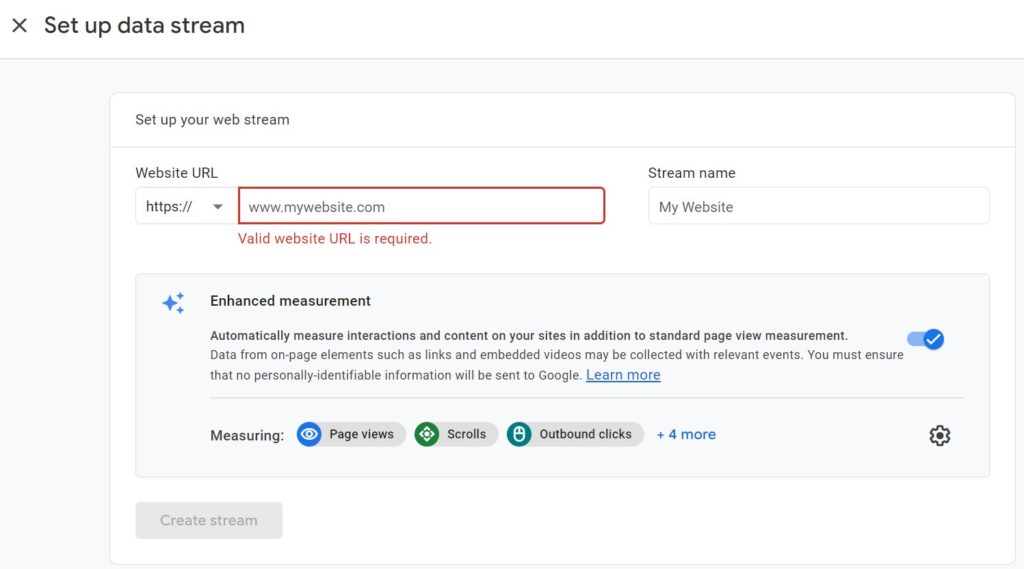
여기에서 Google 애널리틱스는 귀하가 웹사이트를 소유하고 있는지 확인하기 위해 웹사이트에 태그를 추가하도록 요청할 것입니다. Google 태그 관리자를 통해 이 작업을 수행할 수 있습니다. 태그를 설정하는 방법에 대한 이 편리한 가이드를 따르는 것이 좋습니다.
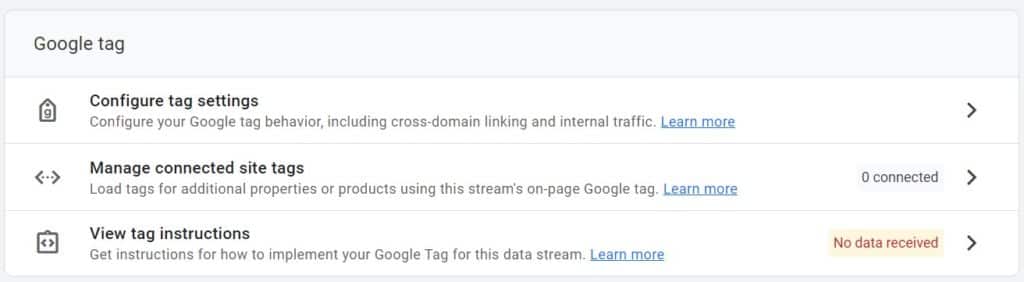
웹사이트 소유권이 확인되는 즉시 Google 애널리틱스 4에서 데이터 수집을 시작합니다.
3단계: Google 애널리틱스 4 보고서 탐색
이제 이전 시스템과 마찬가지로 대시보드에서 모든 데이터를 추적할 수 있습니다.
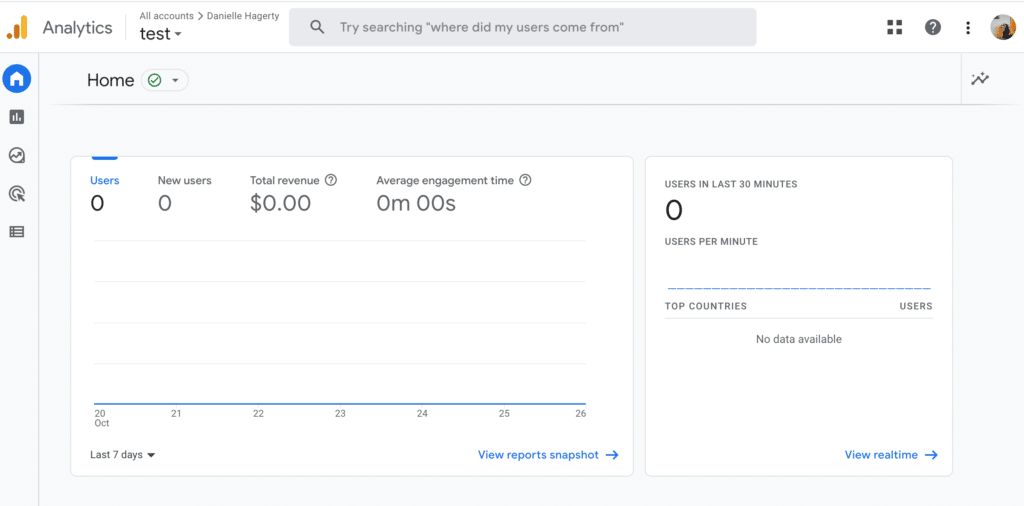
맞춤 통계 설정을 시작하면 액세스할 수 있는 모든 새 보고서를 탐색할 수 있습니다. 보고서 스냅샷 탭에서 모든 보고서의 개요를 볼 수 있습니다.
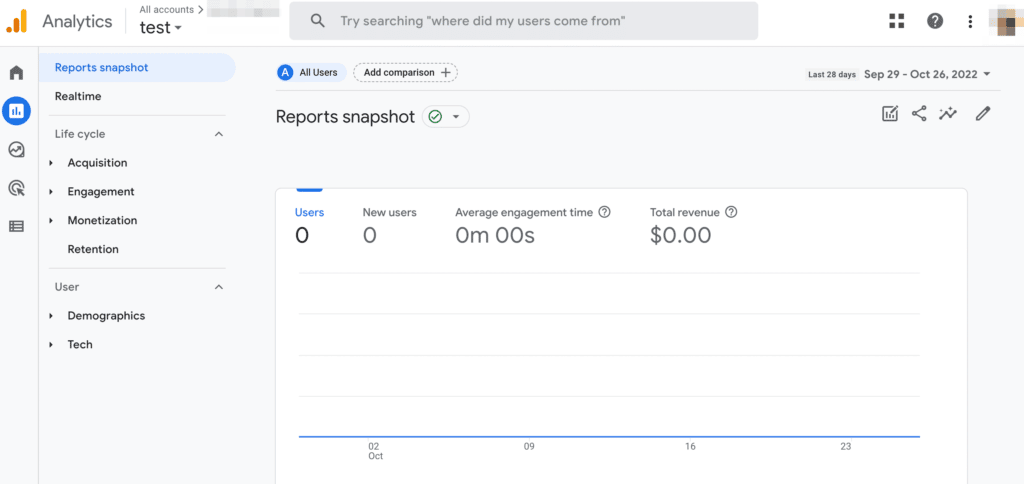
이렇게 하면 새로운 사용자 수 및 평균 참여 기간을 포함하여 데이터를 축소된 관점에서 볼 수 있습니다. 고객 참여, 획득, 수익 창출 등의 수명 주기 하위 범주를 탐색할 수도 있습니다.
GA4의 다양한 기능을 전체적으로 살펴보기 위해 플랫폼에서 데모 계정을 제공했습니다. 전환하기 전에 정확한 비즈니스 데이터를 분석하고 실험할 수 있습니다.
결론
Google 애널리틱스 4로 변경하는 것이 처음에는 두렵게 느껴질 수 있습니다. 그러나 이 가이드를 따르면 사용자의 개인 정보 보호 강화 및 보다 포괄적인 통찰력을 포함하여 이 새로운 시스템의 이점을 전환하고 얻을 수 있습니다. GA4를 마스터하면 장기적으로 분석 정보를 유리하게 활용할 수 있습니다.
요약하자면 Google 애널리틱스 4를 구현하는 방법은 다음과 같습니다.
- Google 애널리틱스 4 설정 도우미를 사용하여 유니버설 애널리틱스 속성을 전환하세요.
- 웹사이트(또는 앱) 정보를 사용하여 Google 애널리틱스 4 속성을 만들고 구성합니다.
- 이제 GA4를 사용하여 액세스할 수 있는 새 보고서를 살펴보세요.
Google 애널리틱스 4 사용에 대해 질문이 있으신가요? 아래 댓글 섹션에서 알려주세요!
